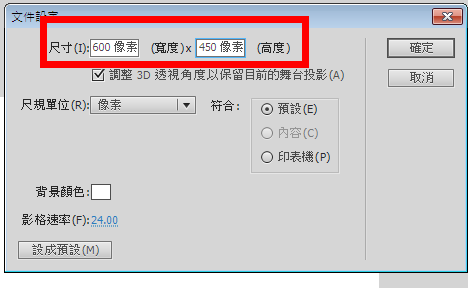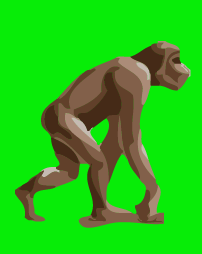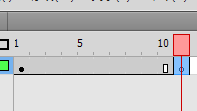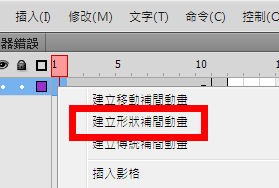字體:小 中 大
字體:小 中 大 |
|
|
|
| 2013/07/20 20:31:09瀏覽2695|回應0|推薦7 | |
|
1. 新增 ActionScript3.0 2. 設定文件 600 px * 450 px FPS: 12.00 3. 插入 -> 新增元件 -> human 4. 建立形狀補間,
A. 影格 1 : 由AI 複製貼上, 圖形1 B. 影格 11,插入空白關鍵影格, 由AI 複製貼上, 圖形2 C. 所有圖形皆需打散至形狀 D. 點選影格1 -> 右鍵 -> 建立形狀補間動畫 (產生綠色補間動畫圖示) E. 影格 15,插入關鍵影格(變形後, 靜止影格) 5. 繼續完成不同圖形變化 6. 回到場景 1 A.製作 BG 圖層後 檔案 -> 滙入 -> 滙入舞台 (將背景圖置於舞台) B. 將 human 影片片段置入圖層2 完成囉!! 哈哈!! 今天做得不太順利, 原想只是個簡單指令而已, 沒想到滙入的圖檔, 在執行變形時, 轉換的很奇怪, 試過 去背的 PNG 格式, 還是怪, 後來是轉成 AI 向量圖形後, 才變得比較正常些, 原來當初上課時, 只用一個物件做變形, 才能那麼順利, 今天自己用照片修改的過程, 讓自己對於形狀補間, 更清楚些!! |
|
| ( 知識學習|其他 ) |